win7怎么设置图片密码 win7电脑如何给图片加密
更新时间:2023-12-12 14:48:53作者:jkai
我们大家在日常使用win7诚信通的时候,我们有时候会在电脑中存储一些照片,而这些照片可能会涉嫌我们的隐私,于是我们就有小伙伴想要给图片加密,那么我们win7怎么设置图片密码呢?下面小编就教大家win7电脑如何给图片加密,有需要的快来一起看看吧,希望对你有帮助,
具体方法:
1、进入开始菜单,请依次点击 “所有程序——附件——Windows资源管理器”。
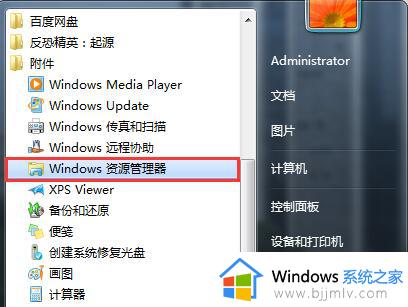
2、进入资源管理器,选中需要加密的照片文件夹,并使用鼠标右键点击“属性”。

3、接下来点击“高级”按钮,勾选住“加密内容以便保护数据”,并单击“确定”。
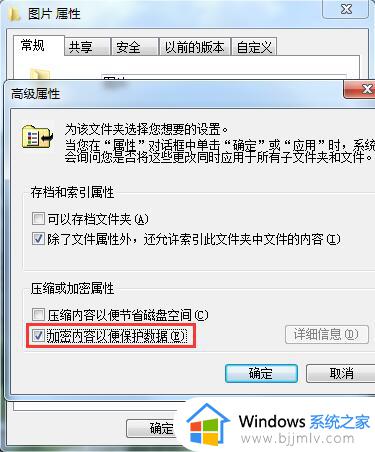
4、请选择加密方式,一键点击“确定”按钮即可。
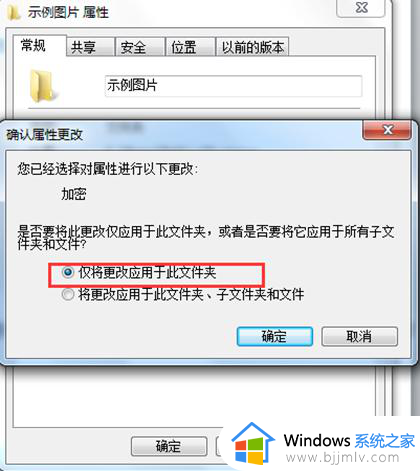
以上全部内容就是小编带给大家的win7电脑给图片加密方法详细内容分享啦,小伙伴们如果你们也不知道怎么加密的话就快点按照小编的内容进行操作,希望对你有帮助。
win7怎么设置图片密码 win7电脑如何给图片加密相关教程
- win7图片密码怎么设置 win7电脑图片怎么加密
- win7怎么给电脑设置密码 win7给电脑设置密码如何操作
- win7文件夹加密如何设置密码 win7如何给文件夹加密码锁
- win7如何给电脑设置开机密码 win7电脑怎么设置开机密码
- win7文件夹加密码怎么设置 win7如何给文件夹加密
- win7文件夹设置密码怎么设置 win7如何给文件夹加密
- win7电脑文件夹怎么设置密码 win7怎么给文件夹加密
- win7电脑背景图片怎么设置 win7如何变更背景图片
- win7怎么给电脑设置开机密码 win7电脑怎么设置密码
- win7如何给文件夹设置密码 win7系统给文件夹设置密码教程
- win7系统如何设置开机问候语 win7电脑怎么设置开机问候语
- windows 7怎么升级为windows 11 win7如何升级到windows11系统
- 惠普电脑win10改win7 bios设置方法 hp电脑win10改win7怎么设置bios
- 惠普打印机win7驱动安装教程 win7惠普打印机驱动怎么安装
- 华为手机投屏到电脑win7的方法 华为手机怎么投屏到win7系统电脑上
- win7如何设置每天定时关机 win7设置每天定时关机命令方法
win7系统教程推荐
- 1 windows 7怎么升级为windows 11 win7如何升级到windows11系统
- 2 华为手机投屏到电脑win7的方法 华为手机怎么投屏到win7系统电脑上
- 3 win7如何更改文件类型 win7怎样更改文件类型
- 4 红色警戒win7黑屏怎么解决 win7红警进去黑屏的解决办法
- 5 win7如何查看剪贴板全部记录 win7怎么看剪贴板历史记录
- 6 win7开机蓝屏0x0000005a怎么办 win7蓝屏0x000000a5的解决方法
- 7 win7 msvcr110.dll丢失的解决方法 win7 msvcr110.dll丢失怎样修复
- 8 0x000003e3解决共享打印机win7的步骤 win7打印机共享错误0x000003e如何解决
- 9 win7没网如何安装网卡驱动 win7没有网络怎么安装网卡驱动
- 10 电脑怎么设置自动保存文件win7 win7电脑设置自动保存文档的方法
win7系统推荐
- 1 雨林木风ghost win7 64位优化稳定版下载v2024.07
- 2 惠普笔记本ghost win7 64位最新纯净版下载v2024.07
- 3 深度技术ghost win7 32位稳定精简版下载v2024.07
- 4 深度技术ghost win7 64位装机纯净版下载v2024.07
- 5 电脑公司ghost win7 64位中文专业版下载v2024.07
- 6 大地系统ghost win7 32位全新快速安装版下载v2024.07
- 7 电脑公司ghost win7 64位全新旗舰版下载v2024.07
- 8 雨林木风ghost win7 64位官网专业版下载v2024.06
- 9 深度技术ghost win7 32位万能纯净版下载v2024.06
- 10 联想笔记本ghost win7 32位永久免激活版下载v2024.06